1、首先,我们先用草图功能,画出一个半圆弧,再做一条中心轴,用旋转功能,画出一个球形,然后上色,得下如下图。
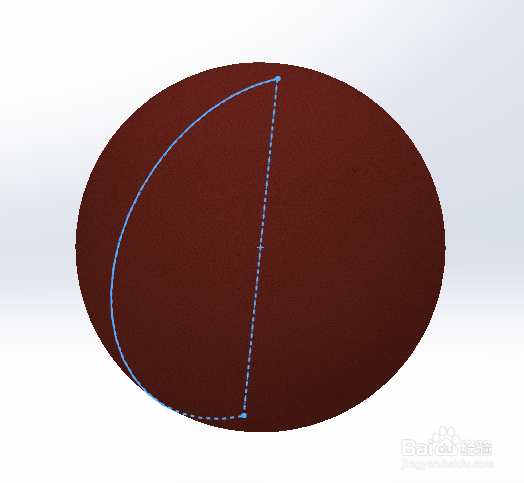
2、再次我们先来看看蓝球上的纹路,然后我们用分割线的功能,将球形分割成几个部分。

3、然后我们画一个小圆,沿分割的路线进行扫描切除,蓝球上的部分纹路就已经出来了。
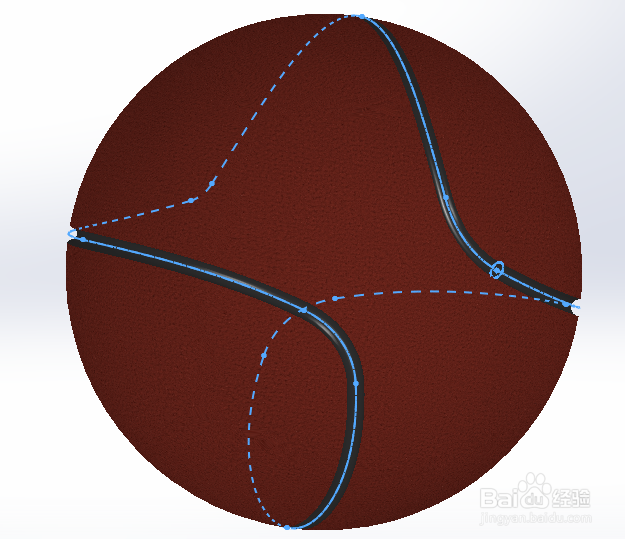
4、接下来就是一个平分球形的纹路了,用旋转切割功能就可以实现。
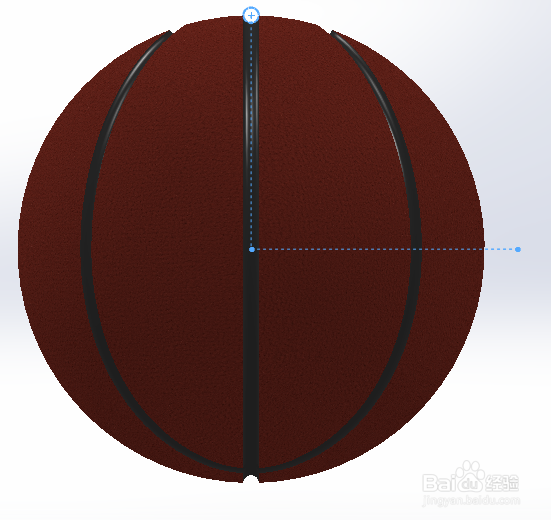
5、再接下就是一条垂直于上一条的纹路,用同样的方法,也能够画出来。

6、最后,将几条纹路相交的地方进行圆角功能,让纹路看起来更顺滑。
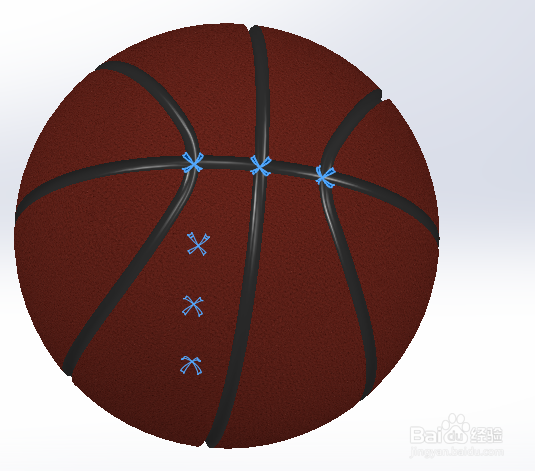
7、完成了。


8、最后来渲染看看效果,还不错。


